- Εάν ο εκτυπωτής Kyocera δεν αναγνωρίζεται, τις περισσότερες φορές συμβαίνει λόγω ξεπερασμένων προγραμμάτων οδήγησης.
- Ένα εξειδικευμένο λογισμικό που θα ενημερώσει σωστά τα προγράμματα οδήγησης θα λύσει σίγουρα αυτό το ζήτημα.
- Βεβαιωθείτε ότι έχετε ελέγξει τον καλωδιακό εκτυπωτή USB και ελέγξτε εάν αυτό σας βοηθά με αυτό το πρόβλημα.
- Εάν ο εκτυπωτής Kyocera δεν εμφανίζεται στο δίκτυο, θα πρέπει να καταργήσετε και να αποκλείσετε ενημερώσεις που προκαλούν αυτό το ζήτημα.

Αυτό το λογισμικό θα επιδιορθώσει κοινά σφάλματα υπολογιστή, θα σας προστατεύσει από την απώλεια αρχείων, κακόβουλο λογισμικό, αστοχία υλικού και θα βελτιστοποιήσετε τον υπολογιστή σας για μέγιστη απόδοση. Διορθώστε τα προβλήματα του υπολογιστή και αφαιρέστε τους ιούς τώρα σε 3 εύκολα βήματα:
- Κατεβάστε το εργαλείο επισκευής Restoro PC που συνοδεύεται από κατοχυρωμένες τεχνολογίες εδώ).
- Κάντε κλικ Εναρξη σάρωσης για να βρείτε ζητήματα των Windows που θα μπορούσαν να προκαλέσουν προβλήματα στον υπολογιστή.
- Κάντε κλικ Φτιάξ'τα όλα για να διορθώσετε προβλήματα που επηρεάζουν την ασφάλεια και την απόδοση του υπολογιστή σας
- Το Restoro κατεβάστηκε από 0 αναγνώστες αυτόν τον μήνα.
Στην εποχή μας εκτυπωτές είναι απαραίτητα όχι μόνο για επαγγελματικούς σκοπούς αλλά και για άλλες περιπτώσεις, και η διασφάλιση ότι ο εκτυπωτής λειτουργεί όπως θα έπρεπε να είναι απαραίτητος.
Δυστυχώς, πολλοί χρήστες αναφέρετε ότι όταν προσπαθείτε να χρησιμοποιήσετε τον εκτυπωτή, δεν αναγνωρίζεται ή δεν εμφανίζεται στο δίκτυο ως διαθέσιμο ή συνδεδεμένο, κάτι που φυσικά δημιουργεί πολλές απογοητεύσεις.
Ο λόγος για τον οποίο συμβαίνει αυτό μπορεί να σχετίζεται με προγράμματα οδήγησης και για να διορθώσετε αυτό το πρόβλημα, πρέπει να το κάνετε κατεβάστε τα προγράμματα οδήγησης εκτυπωτή Kyocera.
Σε αυτό το άρθρο θα σας δείξουμε τα βήματα που πρέπει να σας βοηθήσουν εάν ο εκτυπωτής Kyocera δεν αναγνωρίζεται στον υπολογιστή σας.
Τι πρέπει να κάνω εάν ο εκτυπωτής Kyocera δεν αναγνωρίζεται;
1. Χρησιμοποιήστε ένα εξειδικευμένο λογισμικό
Ο ασφαλέστερος και πιο αξιόπιστος τρόπος για να διασφαλίσετε ότι τα προγράμματα οδήγησης της συσκευής σας ενημερώνονται ανά πάσα στιγμή και με τον σωστό τρόπο, είναι χρησιμοποιώντας ένα εξειδικευμένο λογισμικό.
Επειδή ο εκτυπωτής Kyocera που δεν αναγνωρίζεται μπορεί να σχετίζεται με ελαττωματικά ή ξεπερασμένα προγράμματα οδήγησης, συνιστούμε, πρώτα απ 'όλα, να χρησιμοποιήσετε ένα τέτοιο εργαλείο που θα ενημερώσει όλα τα προγράμματα οδήγησης σε λίγα λεπτά.
 Τα προγράμματα οδήγησης είναι απαραίτητα για τον υπολογιστή σας και για όλα τα προγράμματα που χρησιμοποιείτε καθημερινά. Εάν θέλετε να αποφύγετε σφάλματα, παγώματα, σφάλματα, καθυστέρηση ή άλλα προβλήματα, θα πρέπει να τα ενημερώσετε.Ο συνεχής έλεγχος για ενημερώσεις προγραμμάτων οδήγησης είναι χρονοβόρος. Ευτυχώς, μπορείτε να χρησιμοποιήσετε μια αυτοματοποιημένη λύση που θα ελέγχει με ασφάλεια για νέες ενημερώσεις και θα τις εφαρμόζει με ευκολία και γι 'αυτό σας συνιστούμε ανεπιφύλακτα DriverFix.Ακολουθήστε αυτά τα εύκολα βήματα για να ενημερώσετε με ασφάλεια τα προγράμματα οδήγησης σας:
Τα προγράμματα οδήγησης είναι απαραίτητα για τον υπολογιστή σας και για όλα τα προγράμματα που χρησιμοποιείτε καθημερινά. Εάν θέλετε να αποφύγετε σφάλματα, παγώματα, σφάλματα, καθυστέρηση ή άλλα προβλήματα, θα πρέπει να τα ενημερώσετε.Ο συνεχής έλεγχος για ενημερώσεις προγραμμάτων οδήγησης είναι χρονοβόρος. Ευτυχώς, μπορείτε να χρησιμοποιήσετε μια αυτοματοποιημένη λύση που θα ελέγχει με ασφάλεια για νέες ενημερώσεις και θα τις εφαρμόζει με ευκολία και γι 'αυτό σας συνιστούμε ανεπιφύλακτα DriverFix.Ακολουθήστε αυτά τα εύκολα βήματα για να ενημερώσετε με ασφάλεια τα προγράμματα οδήγησης σας:
- Πραγματοποιήστε λήψη και εγκατάσταση του DriverFix.
- Εκκινήστε την εφαρμογή.
- Περιμένετε μέχρι το DriverFix να εντοπίσει όλα τα ελαττωματικά προγράμματα οδήγησης.
- Το λογισμικό θα σας δείξει τώρα όλα τα προγράμματα οδήγησης που έχουν προβλήματα και πρέπει απλώς να επιλέξετε αυτά που θέλετε να διορθώσετε.
- Περιμένετε μέχρι το DriverFix να πραγματοποιήσει λήψη και εγκατάσταση των νεότερων προγραμμάτων οδήγησης.
- Επανεκκίνηση τον υπολογιστή σας για να εφαρμοστούν οι αλλαγές.

DriverFix
Τα προγράμματα οδήγησης δεν θα δημιουργούν πλέον προβλήματα εάν κάνετε λήψη και χρησιμοποιείτε αυτό το ισχυρό λογισμικό σήμερα.
Επισκέψου την ιστοσελίδα
Αποποίηση ευθυνών: αυτό το πρόγραμμα πρέπει να αναβαθμιστεί από τη δωρεάν έκδοση προκειμένου να εκτελέσει συγκεκριμένες ενέργειες.
2. Ελέγξτε το καλώδιο USB
Δεν είναι ασυνήθιστο ότι ο εκτυπωτής Kyocera δεν αναγνωρίζεται λόγω καλωδίου USB χαμηλής ταχύτητας.
Για να το επιλύσετε αυτό, σας συνιστούμε να χρησιμοποιήσετε ένα άλλο καλώδιο που είναι USB υψηλής ταχύτητας. Αφού πραγματοποιήσετε την αλλαγή, φροντίστε να δοκιμάσετε ξανά και να δείτε αν αναγνωρίζεται πλέον ο εκτυπωτής Kyocera.
Εάν ο εκτυπωτής σας δεν αναγνωρίζεται μετά την αντικατάσταση του καλωδίου USB, φροντίστε να ελέγξετε το αποκλειστικός οδηγός σχετικά με το τι πρέπει να κάνετε εάν η συσκευή USB δεν αναγνωρίζεται στα Windows 10.
3. Χρησιμοποιήστε την επιλογή Αντιμετώπιση προβλημάτων
- Ανοιξε το Εφαρμογή ρυθμίσεων. Μπορείτε να το κάνετε με Κλειδί Windows + I συντομώτερος δρόμος.
- Στη συνέχεια, γράψτε Εκτυπωτής στο πλαίσιο αναζήτησης και κάντε κλικ στοΕκτυπωτές & σαρωτές.

- Σε Σχετικές ρυθμίσεις επιλέξτε πεδίο Εκτελέστε το εργαλείο αντιμετώπισης προβλημάτων.
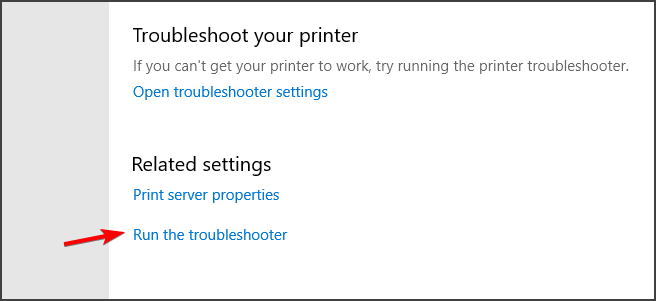
- Περιμένετε να ολοκληρωθεί η σάρωση και ακολουθήστε τα βήματα που προτείνονται στο αποτέλεσμα.
Αφού ολοκληρωθεί η διαδικασία, ελέγξτε εάν ο εκτυπωτής Kyocera εξακολουθεί να μην εμφανίζεται στο δίκτυο.
4. Αναστολή ενημερώσεων των Windows
- Μεταβείτε στο Έναρξη και κάντε κλικ στις Ρυθμίσεις.
- Στη συνέχεια κάντε κλικ στο Ενημέρωση και ασφάλεια και πηγαίνετε στο Ενημερωμένη έκδοση για Windows.

- Στο Παύση ενημερώσεων, μπορείτε να επιλέξετε την περίοδο των 7 ημερών.
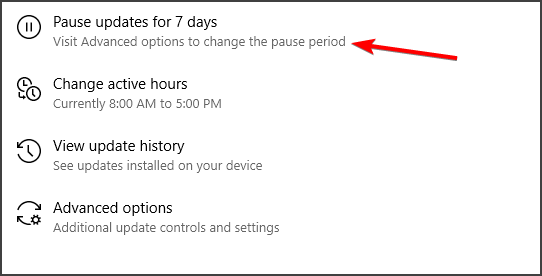
- Ή, μεταβείτε στις επιλογές για προχωρημένους και στο Παύση ενημερώσεων ενότητα, επιλέξτε το αναπτυσσόμενο μενού και καθορίστε μια ημερομηνία για ενημερώσεις για να συνεχίσετε.
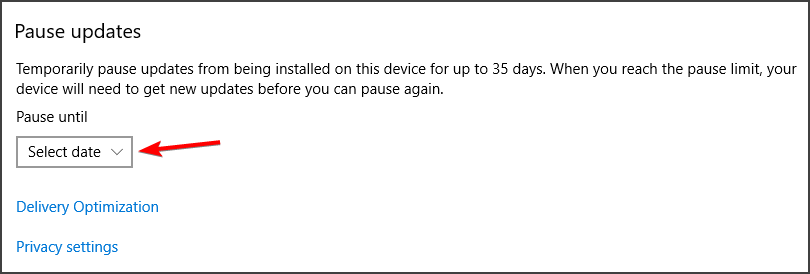
Αφού θέσετε σε παύση τις ενημερώσεις, ίσως χρειαστεί να καταργήσετε ορισμένες ενημερώσεις για να διορθώσετε το μη αναγνωρισμένο σφάλμα εκτυπωτή Kyocera
5. Καταργήστε την ενημερωμένη έκδοση KB5000802 από τα Windows 10
- Ανοίξτε τις Ρυθμίσεις και κάντε κλικ στο Ενημέρωση και ασφάλεια.
- Μεταβείτε στα Windows Εκσυγχρονίζω και κάντε κλικ στο Προβολή ιστορικού ενημερώσεων κουμπί και κάντε κλικ στο Απεγκαταστήστε ενημερώσεις επιλογή.

- Στη συνέχεια, επιλέξτε το Ενημέρωση ασφαλείας για Microsoft Windows (KB5000802) εκσυγχρονίζω. Στη συνέχεια, κάντε κλικ στο Κατάργηση εγκατάστασης κουμπί.
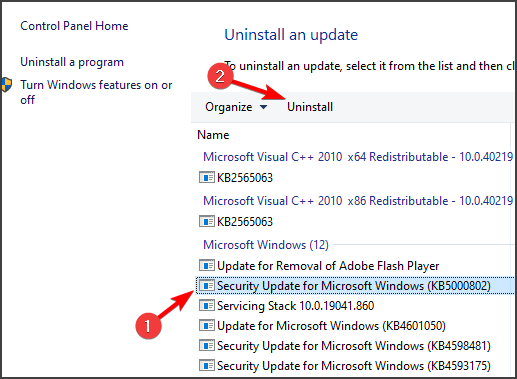
- Κάντε κλικ στο Ναί κουμπί και Επανεκκινήστε μετά.
Αυτά είναι όλα. Ελπίζουμε σίγουρα ότι μία από τις λύσεις που παρουσιάζονται σε αυτό το άρθρο σάς βοήθησε να επιλύσετε με επιτυχία τον εκτυπωτή Kyocera που δεν αναγνωρίζεται.
Θα θέλαμε να μάθουμε ποια από τις παραπάνω λύσεις που σας βοήθησε να λύσετε το πρόβλημα, οπότε αφήστε μας ένα σχόλιο στην παρακάτω ενότητα.
 Εξακολουθείτε να αντιμετωπίζετε προβλήματα;Διορθώστε τα με αυτό το εργαλείο:
Εξακολουθείτε να αντιμετωπίζετε προβλήματα;Διορθώστε τα με αυτό το εργαλείο:
- Κάντε λήψη αυτού του εργαλείου επισκευής υπολογιστή βαθμολογήθηκε Μεγάλη στο TrustPilot.com (η λήψη ξεκινά από αυτήν τη σελίδα).
- Κάντε κλικ Εναρξη σάρωσης για να βρείτε ζητήματα των Windows που θα μπορούσαν να προκαλέσουν προβλήματα στον υπολογιστή.
- Κάντε κλικ Φτιάξ'τα όλα για την επίλυση προβλημάτων με τις κατοχυρωμένες τεχνολογίες (Αποκλειστική έκπτωση για τους αναγνώστες μας).
Το Restoro κατεβάστηκε από 0 αναγνώστες αυτόν τον μήνα.
